Google 宣佈今年六月之後將不再提供免費的相簿儲存, Apple 給的免費雲端容量也是小的可憐,消息出來後,有不少人建議在家中放台 NAS 、使用 ownCloud 自架雲端硬碟、把手機上的相片與資料備份回家,但 ownCloud 開始偏向商業收費應用之後,原開發團隊已經開始轉到另一個分支 NextCloud 上繼續開發,並且承諾繼續採用免費授權開放原始碼的模式進行維護,所以一般使用者選擇 NextCloud 免費使用更好。
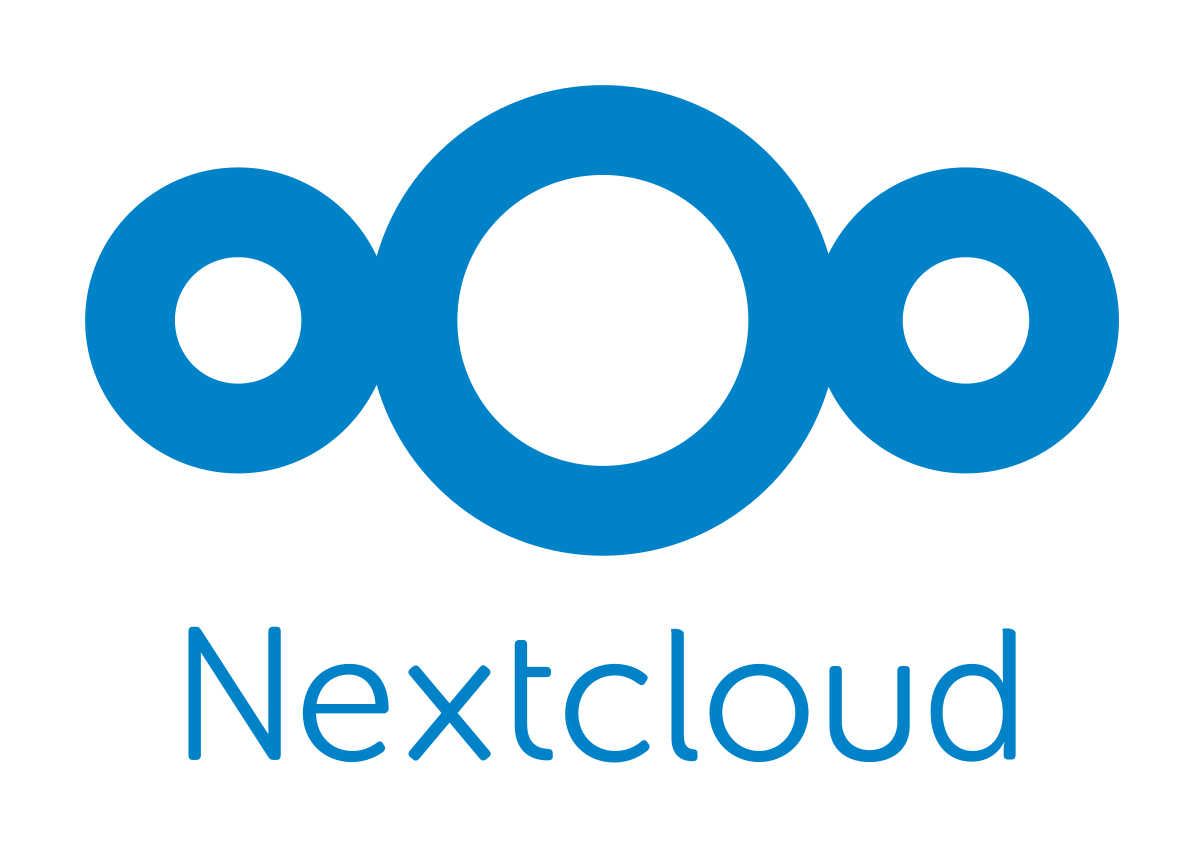
安裝 NextCloud 非常的簡單,不論家中的 NAS 是 Qnap Asustor 或 Synology,只要會一些基本的設定就可以,底下以 Qnap NAS 做說明。
首先先安裝 phpmyadmin ,這應該是各大 NAS 都會準備好的應用套件,安裝完畢後可用來管理 SQL 資料庫。
啟用 NAS 的 Web Service,並自行設定好所需要 port:

一般 NAS 的服務廠商為了 偷取 統計消費者購買後的應用情形,都會贈送免費的 DDNS 服務,並包含 SSL 連線憑證,基本上很夠用了,記得也把 https 設定也打開,傳輸檔案較為安全。
啟用 NAS 的資料庫服務,一般都是 MariaDB 為主:

因為只有 NAS 「本機」要使用,外部連線就不需要開啟,這時候將會要求要設定 root 密碼,為了避免入侵一定要記得設定。
接下來開啟 phpmyadmin 網頁,通常路徑在:
http://[你的主機IP:port]/phpmyadmin
建立一個使用者,順便建立好同名資料庫:

設定好後,去下載 NextCloud 最新的 Server 檔案:
上傳到 NAS 的 WEB 資料夾內、解壓縮後會出現同名資料夾 nextcloud:

使用瀏覽器連往 NextCloud 資料夾的地點即可進行初始設定:
http://[你的主機IP:port]/nextcloud
這時候就可以看到設定畫面如下:

SQLite 在處理多個檔案時效率很低,再加上前面我們已經預備好 MariaDB ,資料庫形態記得要選擇 MariaDB ,在底下輸入剛剛建立的資料庫 User 、密碼、資料庫名稱(剛剛建立起的同名資料庫),連線位置直接使用 localhost 即可。
如果是私人檔案,資料儲存的位置當然也可以指定到 NAS 上的其他地方,但如果是要透過連結分享檔案給同事或朋友的話,同樣放在 WEB 資料夾底下較好。
等初始完畢後 NextCloud 就架設完成,接下來在手機上安裝 NextCloud 的 App ,即可開始同步手機上的照片與其他指定的資料到 NAS 內了,